便携式网络图形,简称为 PNG,是一种在数字图形世界中越来越频繁使用的图像格式。其使用量增加的原因是加载时间快速、无损的图像质量以及对纯色和硬边缘的高度保留。您甚至可以调整 PNG 文件的透明度,因为它的“Alpha 通道”与其他图像格式相比变化很大。
尽管它拥有令人难以置信的功能,但用户在需要压缩图像时仍然无法使用它,因为它支持无损 Web 格式所以PNG 文件的大小往往会增大。最好的方法是将PNG 合并到 PDF ,然后压缩 PDF 文件,这样做不会影响图像的质量。
第 1 部分:将 PNG 合并为 PDF 的两种方法
如果您正在寻找一款经济实惠且可靠的工具来将 PNG 合并为 PDF,不妨试试UPDF。UPDF 是一款快速、通用的 PDF 阅读器、注释器和编辑器,还可以专业地将 PNG 转换为 PDF。它支持多种图像格式,例如PNG、JPG、GIF、JPEG、TIFF和BMP,可以通过以下两种方法将它们合并为PDF:
方法 1. 如何使用合并功能将图像合并为 PDF?
您可以按照下面提供的步骤轻松将 PNG 合并到 PDF:
第1步:安装并打开UPDF
如果您是新用户,请从其原始网站下载 UPDF;如果您是预用户,请升级该工具。下载或升级该工具后,在您的系统上打开 UPDF。
第 2 步:导入 PNG 文件
转到“批量合并”工具,然后从“添加文件”的下拉菜单中选择“添加文件…”选项来添加 PNG。如果您想在第一次尝试添加 PNG 后插入更多文件,请点击“+添加文件”选项。
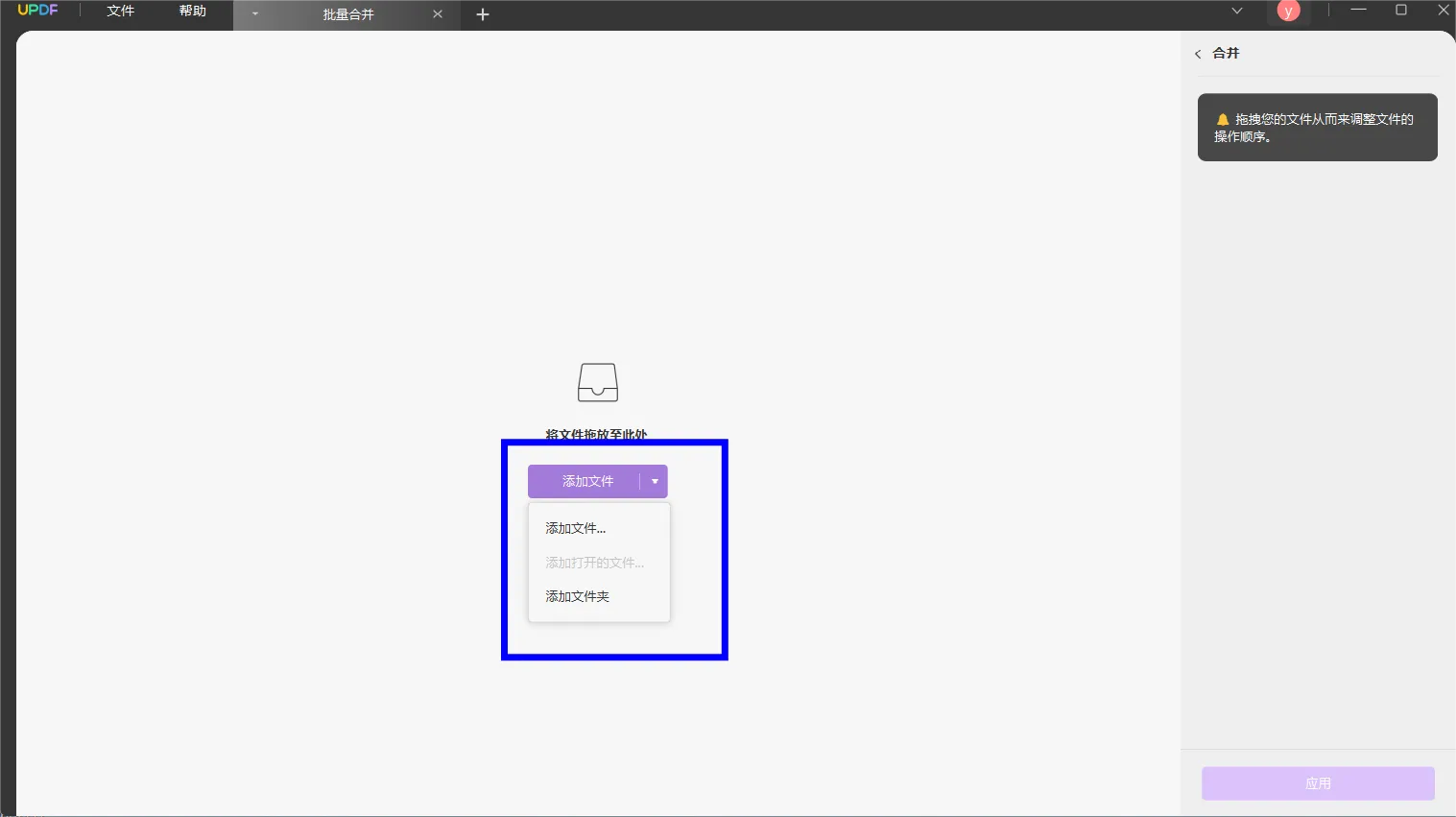
第3步:合并并保存 PDF
如果您想更改文件的位置,请将其轻轻拖放到所需位置。从“三点”菜单中,您可以通过选择“删除文件”来删除任何不需要的文件。完成更改后,按屏幕右下角的“应用”按钮,将 PNG 合并到所需位置的一个 PDF 中。
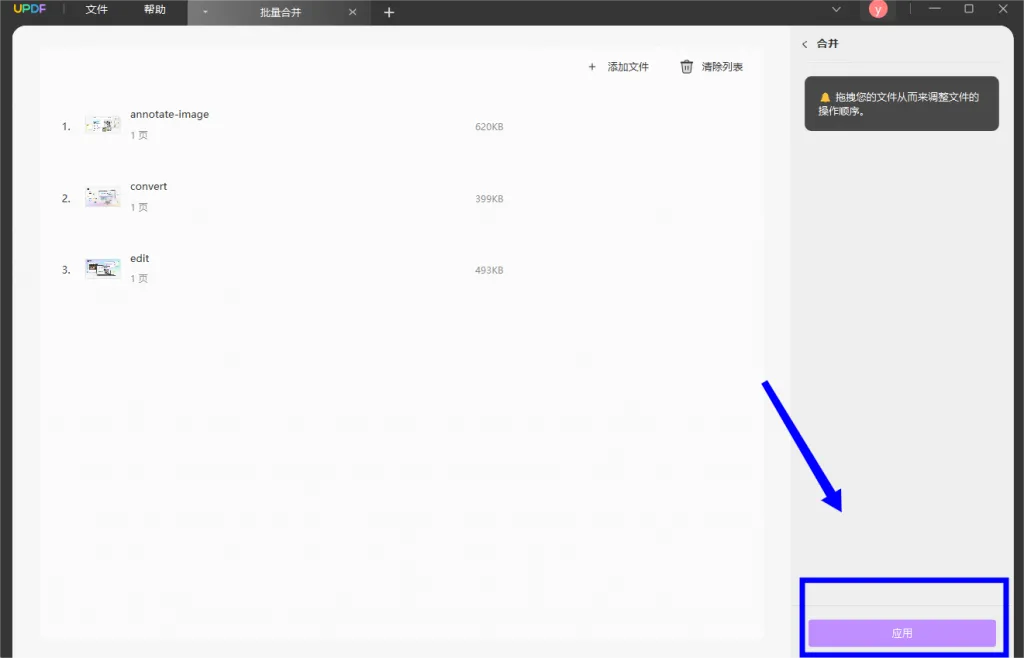
方法2.如何将PNG合并到现有的PDF文件中?
您是否有兴趣将 PNG 添加到现有的 PDF 文件中?如果您尚未升级 UPDF 工具,请应用以下步骤将 PNG 添加到 PDF 文件:
第 1 步:导入现有 PDF 文档
从其官方网站下载 UPDF 并在您的设备上启动它。单击“打开文件”按钮打开 PDF 文件,或者只需将其拖放到 UPDF 界面中。
第 2 步:将 PNG 插入 PDF 文件
打开文件后,点击左侧面板上的第三个图标“编辑 PDF”,然后选择顶部导航栏中的“图像”选项。向下滚动到要添加图像的区域,单击所在位置并从您的设备中选择图像。您还可以更改添加的图像,例如更改其大小。
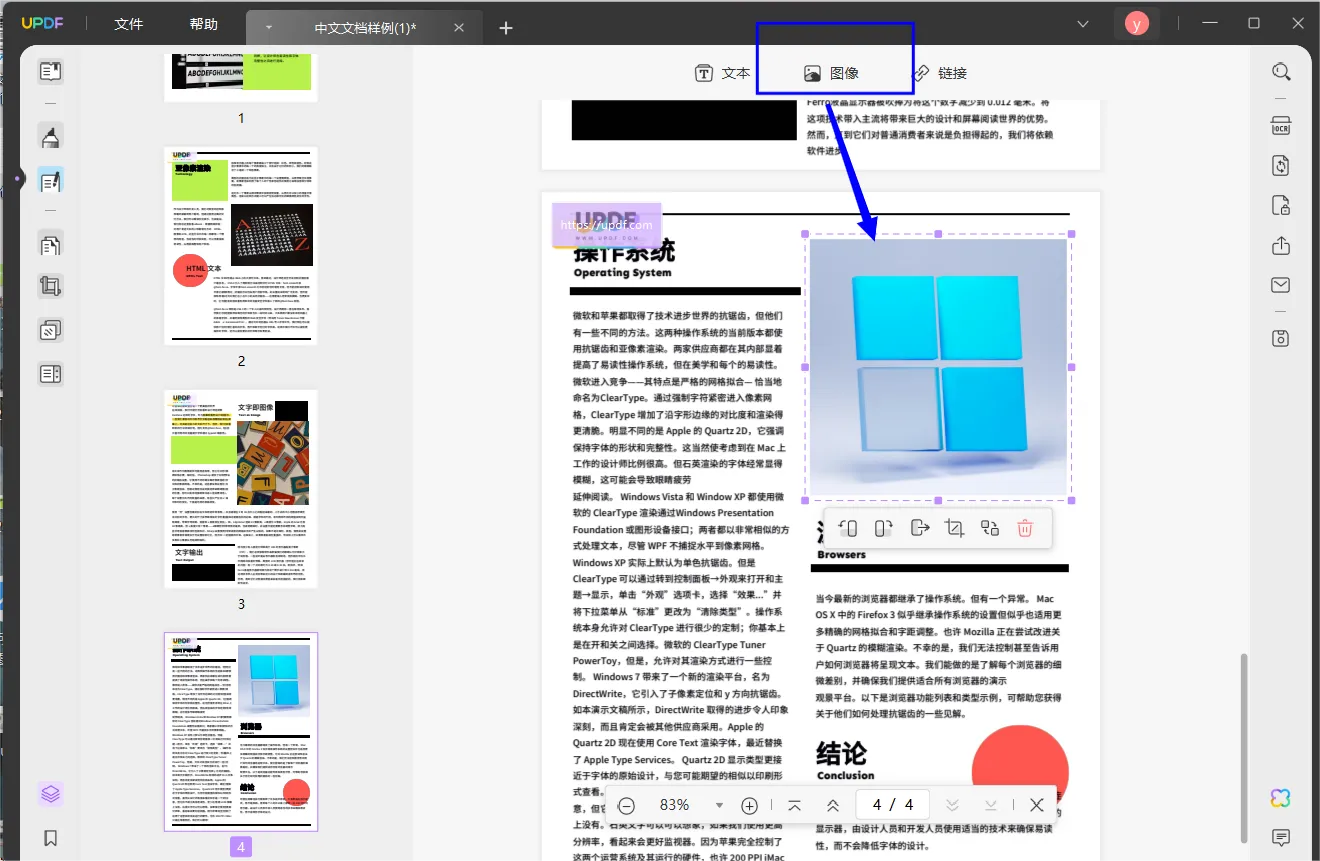
第 3 步:保存 PDF
完成所有调整后,转到“文件”选项卡,单击“另存为”选项,将修改后的 PDF文件以所需名称保存到设备上的所需位置。
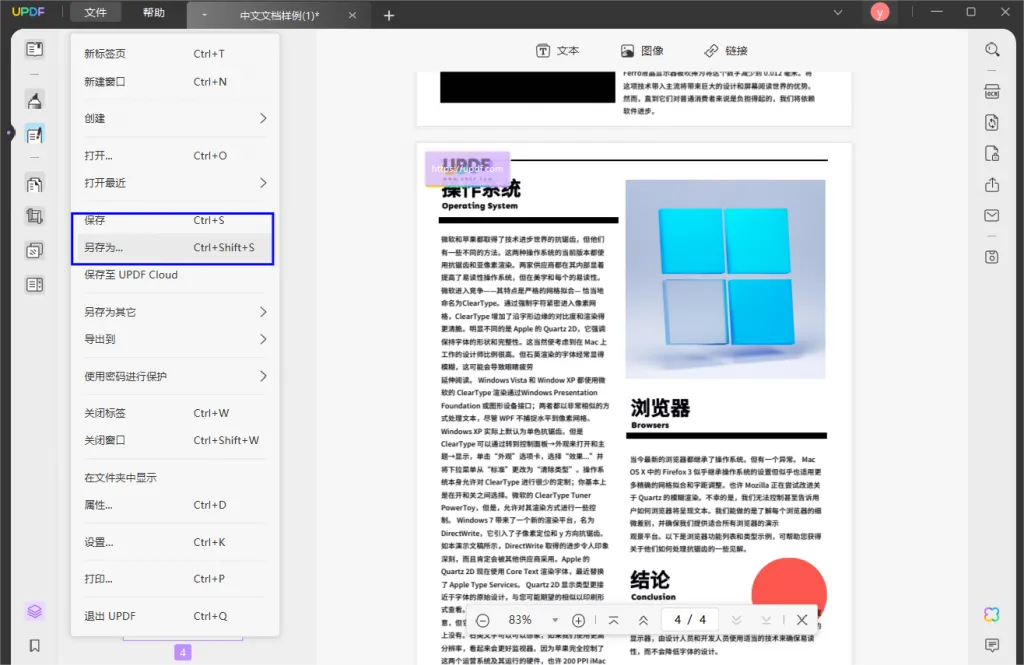
第 2 部分:如何在 iPhone 和 iPad 上将 PNG 合并为 PDF
iPhone 和 iPad 用户可以使用 UPDF 的“将照片转换为 PDF”功能将 PNG 合并为 PDF。您必须仔细阅读以下通过 UPDF iOS 应用程序将 PNG 合并为 PDF 的步骤:
第 1 步:打开 UPDF 并加载 PNG 文件
在 iPhone 或 iPad 上打开 UPDF,然后单击屏幕左下角的“+”按钮。然后,访问“照片”选项并选择要导入的 PNG,然后点击“添加”选项。您还可以通过同时选择多个图像来添加多个 PNG
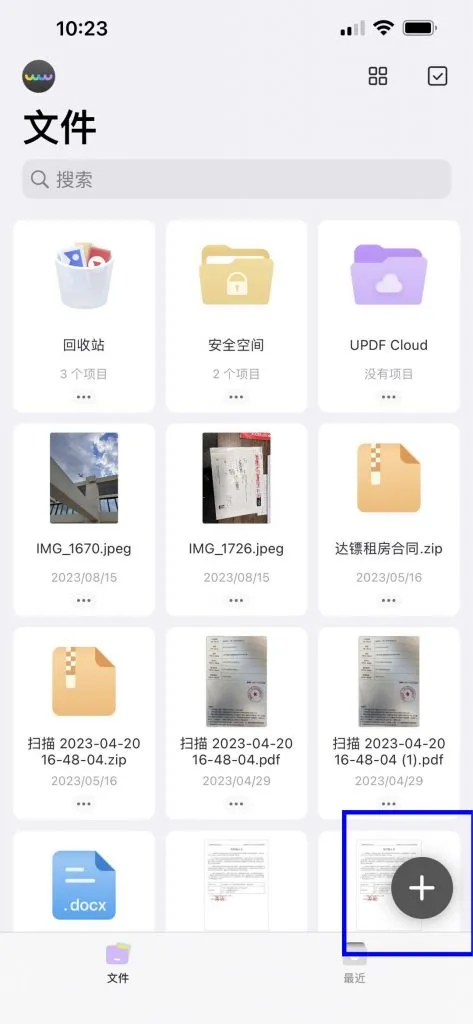
第 2 步:选择 PNG 文件
将 PNG 导入到 UPDF 后,点击“复选框”图标并选择要转换为 PDF 的 PNG。底部会弹出工具栏;按“更多”按钮。
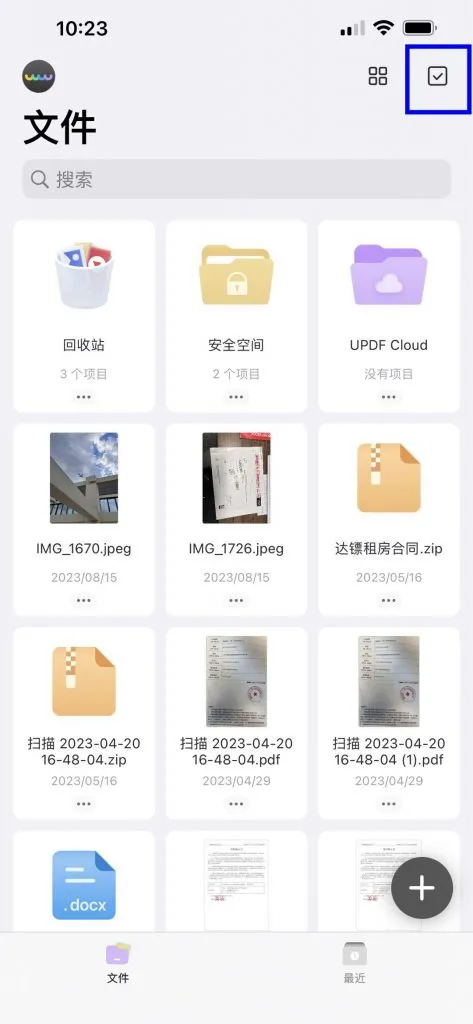
第 3 步:启动转换过程
接下来,选择“转换为 PDF”选项将 PNG 转换为 PDF。通过这种方式,您可以将单个 PNG 转换为 PDF 或将多个 PNG 合并到单个 PDF 文件中。
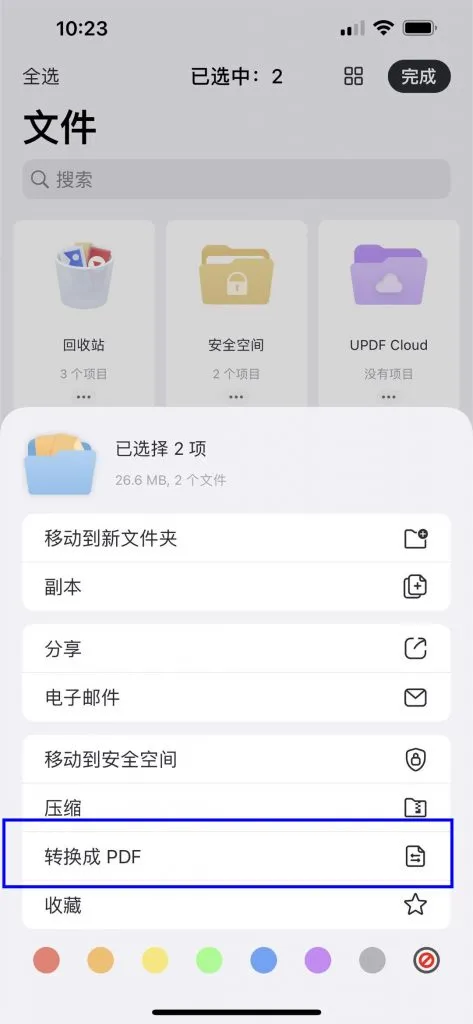
第 3 部分:为什么选择 UPDF 将 PNG 合并为 PDF
与其他工具相比,UPDF 具有许多优势,您可以从该 PDF编辑器的以下卓越功能中查看这些优势:
3.1 强大的合并功能
如果您想提高工作效率并减少工作时间,请尝试 UPDF 强大的合并功能,该功能可以将多个图像合并为一个 PDF 文件。您甚至可以将 PNG 和 PDF 合并到一个 PDF 文件中。可以在新形成的文件中进行许多不同的更改,以使您的工作更加出色。
3.2 对初学者友好
所有功能均由 UPDF 专业人员精心设计,即使是初学者也可以在没有帮助的情况下使用它们。尽管该工具的用户指南可在其网站上找到,但用户打开的可能性较小。与 Adobe Acrobat 相比,对 PDF 进行任何更改的过程都非常简单,因此初学者更喜欢使用 UPDF。
3.3 功能丰富的工具
由于其多功能功能,UPDF 成为所有 PDF 相关问题的解决者。它可用于编辑、注释、裁剪、转换和查看 PDF。凭借其独特的 OCR 技术,您可以轻松地从扫描的手写笔记中提取信息。用户还可以通过应用密码并向 PDF 添加水印来保护 PDF。
3.4 极快的性能
与 Adobe Acrobat 相比,UPDF 的运行速度非常快。在 PDF 中,访问任何功能所需的路径只有 2 个,由于这一优势,您只需点击几下即可在多个文档中进行更改。而且,在处理大文件时不会出现卡顿,也不会影响图像质量。
3.5 一次购买,多次使用
与其他昂贵的在线和离线工具相比,UPDF 是一种经济高效的合并工具,可以在几秒钟内将 PNG 合并为 PDF。您只需购买其中一项经济实惠的套餐,然后就可以在 Windows、macOS、Android 和 iOS 等任何设备上使用此工具。
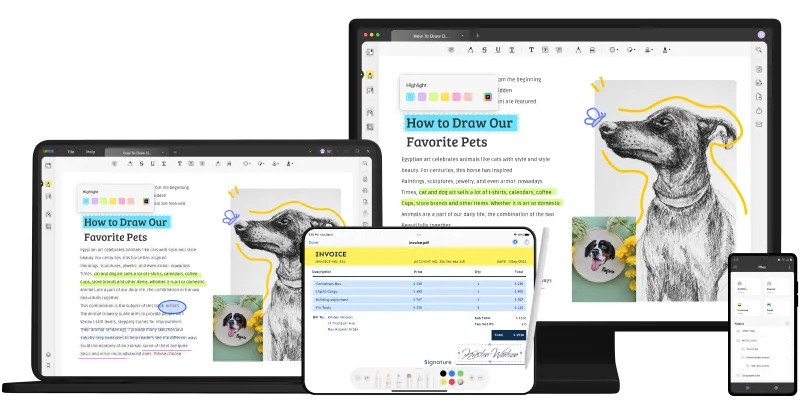
第 4 部分:将 PNG 合并为 PDF 的常见问题解答
1. PNG文件可以合并为PDF吗?
是的,PNG 文件可以在 UPDF 的帮助下合并为 PDF。您无需接受培训即可使用此工具,而且价格非常实惠。只需几个步骤,您就可以将多个 PNG 合并为一个 PDF 格式。
2. 如何在不损失质量的情况下将PNG文件合并为一个PDF?
如果您担心丢失 PNG 文件的质量,最好使用 UPDF,因为该工具可靠并且不会影响图像质量。将您的 PNG 文件添加到该工具中,并使用其“批量合并”功能将它们合并。
3. 我可以免费在线将 PNG 与 PDF 合并吗?
是的,您可以使用电子市场上提供的在线工具将 PNG 合并为 PDF。但这些工具不太可靠、成本高昂且功能有限。免费工具可能会影响 PNG 质量,有时可能会花费大量处理时间。如果您想编辑合并的 PNG 文件,您还可能面临这些工具的限制。
结论
尽管PNG仍然具有许多优点,但专业人士使用的首选格式是 PDF。电子市场上有很多可以将 PNG 合并为 PDF 的工具,但它们显示出许多限制,导致用户无法在最终文件中进行所需的更改。在这种情况下,UPDF 被证明是用户的首选,因为它提供了许多将 PNG 转换为 PDF 的不同选项。您甚至可以以非常快的速度将 PNG 添加到预先存在的 PDF 中。
此外,UPDF 因其令人难以置信的功能而被称为多功能 PDF 编辑器、阅读器、注释器和转换器。即使您是初学者,由于其用户友好的界面,您在操作其功能时也不会遇到任何困难。
 UPDF
UPDF AI 网页版
AI 网页版 Windows 版
Windows 版 Mac 版
Mac 版 iOS 版
iOS 版 安卓版
安卓版

 AI 单文件总结
AI 单文件总结 AI 多文件总结
AI 多文件总结 生成思维导图
生成思维导图 深度研究
深度研究 论文搜索
论文搜索 AI 翻译
AI 翻译  AI 解释
AI 解释 AI 问答
AI 问答 编辑 PDF
编辑 PDF 注释 PDF
注释 PDF 阅读 PDF
阅读 PDF PDF 表单编辑
PDF 表单编辑 PDF 去水印
PDF 去水印 PDF 添加水印
PDF 添加水印 OCR 图文识别
OCR 图文识别 合并 PDF
合并 PDF 拆分 PDF
拆分 PDF 压缩 PDF
压缩 PDF 分割 PDF
分割 PDF 插入 PDF
插入 PDF 提取 PDF
提取 PDF 替换 PDF
替换 PDF PDF 加密
PDF 加密 PDF 密文
PDF 密文 PDF 签名
PDF 签名 PDF 文档对比
PDF 文档对比 PDF 打印
PDF 打印 批量处理
批量处理 发票助手
发票助手 PDF 共享
PDF 共享 云端同步
云端同步 PDF 转 Word
PDF 转 Word PDF 转 PPT
PDF 转 PPT PDF 转 Excel
PDF 转 Excel PDF 转 图片
PDF 转 图片 PDF 转 TXT
PDF 转 TXT PDF 转 XML
PDF 转 XML PDF 转 CSV
PDF 转 CSV PDF 转 RTF
PDF 转 RTF PDF 转 HTML
PDF 转 HTML PDF 转 PDF/A
PDF 转 PDF/A PDF 转 OFD
PDF 转 OFD CAJ 转 PDF
CAJ 转 PDF Word 转 PDF
Word 转 PDF PPT 转 PDF
PPT 转 PDF Excel 转 PDF
Excel 转 PDF 图片 转 PDF
图片 转 PDF Visio 转 PDF
Visio 转 PDF OFD 转 PDF
OFD 转 PDF 创建 PDF
创建 PDF PDF 转 Word
PDF 转 Word PDF 转 Excel
PDF 转 Excel PDF 转 PPT
PDF 转 PPT 企业解决方案
企业解决方案 企业版定价
企业版定价 企业版 AI
企业版 AI 企业指南
企业指南 渠道合作
渠道合作 信创版
信创版 金融
金融 制造
制造 医疗
医疗 教育
教育 保险
保险 法律
法律 政务
政务



 常见问题
常见问题 新闻中心
新闻中心 文章资讯
文章资讯 产品动态
产品动态 更新日志
更新日志














